首页 > 电脑教程
大神练习win7系统电脑字体乱码的图文技巧
2021-12-08 05:34:57 电脑教程今天教大家一招关于win7系统电脑字体乱码的解决方法,近日一些用户反映win7系统电脑字体乱码这样一个现象,当我们遇到win7系统电脑字体乱码这种情况该怎么办呢?我们可以1、在iwn7系统中依次点击打开“开始--控制面板”; 2、选择类别,将视图调整和下图一样,然后点击“时钟、语言和区域”;下面跟随小编脚步看看win7系统电脑字体乱码详细的解决方法:
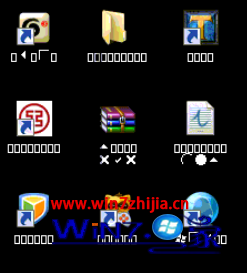
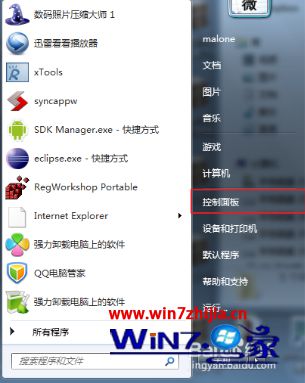
2、选择类别,将视图调整和下图一样,然后点击“时钟、语言和区域”;
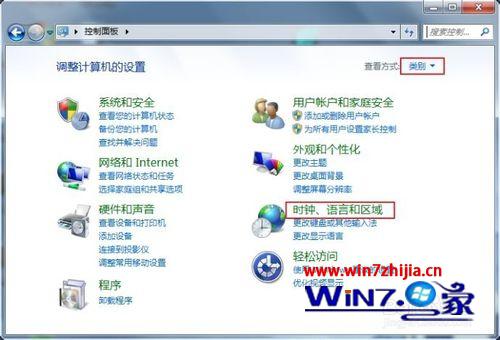
3、再次点击 “区域和语言”;
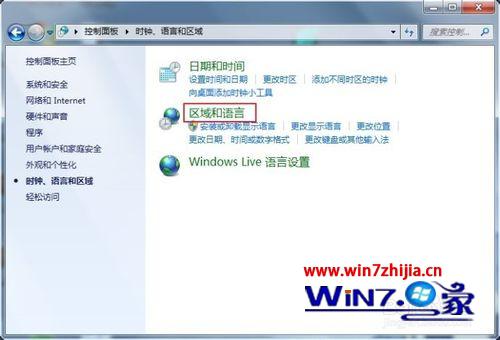
4、点击“管理”,然后点击“更改系统区域设置”;
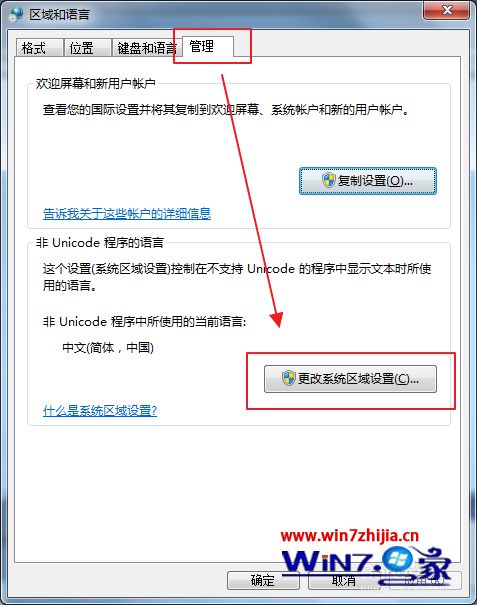
5、在弹出的窗口中将系统区域设置成“英语(英国)”,然后点击确定,重启电脑。这里需要提醒的是,重启后将全是乱码,因此我们需要牢记如何从桌面进入到这个界面,可以用笔记录点击的位置和步骤;
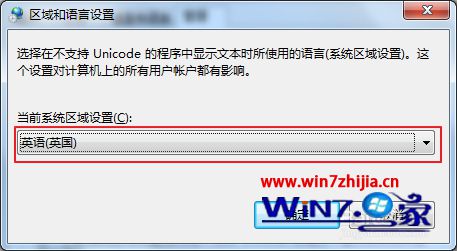
6、重启完成后,我们按照上面记录的再次来到区域和语言设置这一窗口,这次我们选择“中文(简体,中国)”,确定后再次重启电脑。
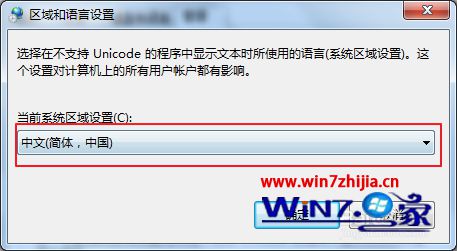
经过上面的方法操作之后,就可以解决Win7电脑字体乱码这个问题了,如果你也有碰到这样问题的话,不妨可以按照上面的方法步骤来进行操作就可以解决了!
关于win7系统电脑字体乱码的解决方法就给大家介绍到这边了,有需要的用户可以按照上述步骤设置解决问题,欢迎给小编留言哦!
相关教程推荐
- 2021-07-14 win7常用字体,windows7字体
- 2021-11-14 win7微软雅黑字体下载,微软雅黑字体英文显示
- 2021-11-26 win7启用本地连接,win7如何启用本地连接
- 2021-10-05 win7调字体大小,win7调字体大小在哪设置
- 2021-09-17 台式win7怎么调亮度,台式电脑win7怎么调亮度
- 2021-12-08 win7蓝屏0x0000007e,win7蓝屏0x0000007e 进不了安全模式
- 2021-11-10 电脑休眠设置win7,电脑休眠设置win8
- 2021-12-04 win7老是未响应,win7老是未响应卡死,还出现字体
- 2021-08-06 win7 字体安装,win7 字体安装目录
- 2021-10-11 win7繁体,win7繁体字体
热门教程